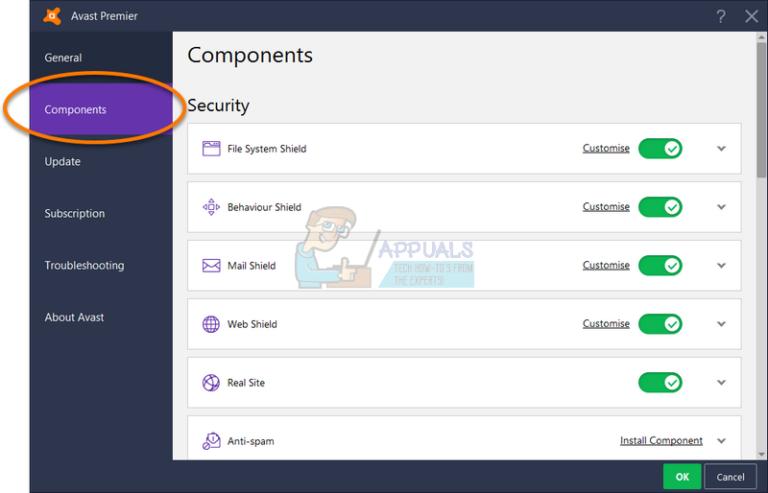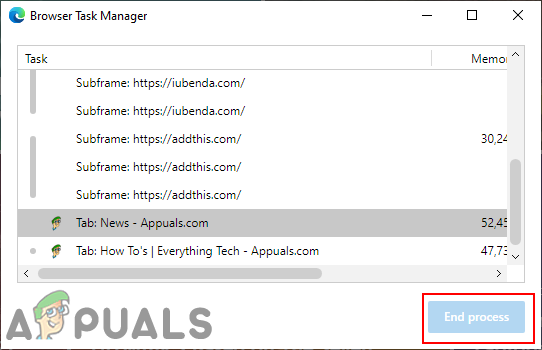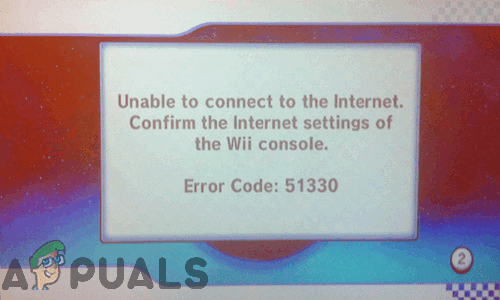Fix: Google Chrome stürzt unter Windows 10 ab
Microsoft hat die Windows 10-Insider-Vorschau veröffentlicht, die eine neue Ära von Windows 10-Updates einleitet, indem es mehr Funktionen in das Betriebssystem bringt. Windows 10 Insider Preview, das Build # 10525 ist, hat ein tiefes Loch für Google Chrome.
Es sieht ziemlich beängstigend aus und Hunderte von Leuten haben dieses Problem mit Google Chrome in ihrem Windows 10 Build 10525 gemeldet. Um dieses Problem zu lösen, möchten Sie die Gründe für diesen Absturz kennen.
Google Chrome stürzt nach dem Start ab und alle Registerkarten reagieren nicht mehr und zeigen einen Aw, Snap-Fehler wie im Bild unten an.
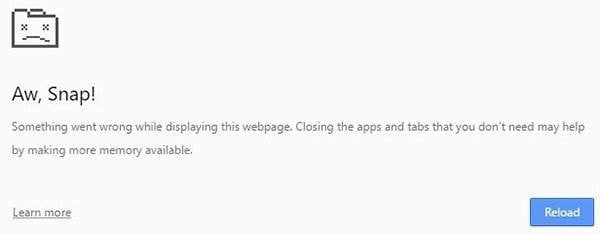
Gründe für den Absturz von Google Chrome:
Dieser Absturz tritt in der 64-Bit-Version von Windows 10 Build 10525 auf. Er verursacht also das Absturzproblem, das durch die folgenden unten genannten Methoden behoben werden kann.
Lösungen zur Behebung des Absturzproblems von Google Chrome:
Es gibt nur wenige Lösungen, um das Problem zu beheben, da Google Authority noch keine bessere Lösung gefunden hat, um es zu beheben. Sie können also die folgenden Methoden verwenden, um Chrome wieder zum Laufen zu bringen.
Methode Nr. 1: Verwenden des No-Sandbox-Flags:
Der Hauptgrund für den Absturz von Google Chrome ist die Sandbox. Es besteht darauf, dass die 64-Bit-Version von Chrome abstürzt. Um also die 64-Bit-Version von Chrome zu reparieren und beizubehalten, verwenden Sie das No-Sandbox-Flag. Dies ist eine großartige Lösung, wird jedoch nicht empfohlen, da sie Chrome aus dem Sandkastenzustand versetzt und anfällig für Angriffe macht. Wenn Sie noch gut damit sind, können Sie es verwenden.
Um dies zu tun; Klicken Sie mit der rechten Maustaste auf die Google Chrome-Verknüpfung auf dem Desktop und wählen Sie Eigenschaften.

Suchen Sie in den Eigenschaften oben die Registerkarte Verknüpfungen und wählen Sie sie aus, um ihren Inhalt anzuzeigen. Suchen Sie auf dieser Registerkarte das Feld Ziel und klicken Sie auf den Text. Gehen Sie zum Ende des Textes und drücken Sie die Leertaste nur einmal. Geben Sie den folgenden Text ein, nachdem Sie die Leertaste gedrückt haben.
–kein Sandkasten

Klicken Sie auf Übernehmen und dann auf OK. Verwenden Sie die Verknüpfung, um Google Chrome zu öffnen, und hoffentlich wird es ohne Absturz geöffnet.
Methode # 2: Neuinstallation der 32-Bit-Version von Google Chrome:
Wenn Sie das No-Sandbox-Flag nicht verwenden möchten und die Konsequenzen kennen, sollten Sie die 64-Bit-Version von Google Chrome deinstallieren und eine 32-Bit-Version davon neu installieren. Es würde Ihnen sicherlich helfen, das Absturzproblem mit Google Chrome zu lösen.
Sie können die 64-Bit-Version von Chrome deinstallieren, indem Sie zu Systemsteuerung > Programm und Funktionen gehen und auf die Chrome-Anwendung doppelklicken. Laden Sie nach der Deinstallation von Chrome die 32-Bit-Version von Chrome herunter von Hier. Installieren Sie es nach dem Herunterladen und Sie werden mit den Ergebnissen zufrieden sein.